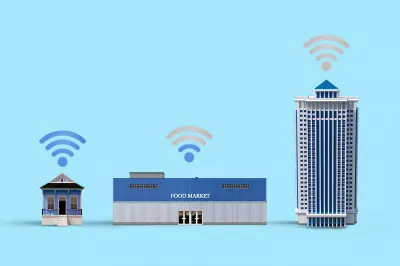VPN-verbinding met die tuisnetwerk
- Voor
- CONS
- Koop 'n router wat dd-wrt firmware ondersteun.
- Installeer 'n VPN op u tuisnetwerk
- Installeer die dd-wrt firmware op u router
- Stap 1 - Vind die IP-adres van u router
- Stap 2 - Tik ipconfig
- Stap 3 - Let op die standaardhek
- Stap 4 - Toegang tot die IP-adres
- Stap 5 - Voer geloofsbriewe in
- Stap 6 - Vind firmware-opdatering
- Stap 7 - Voer u router se modelnommer in
- Stap 8 - Laai die BIN-lêer op
- Stap 9 - DD-WRT loop
- Stap 10 - verstek IP verander
- Stap 11 - Stel router op
- Stel 'n VPN-kliënt op die router op
- Stap 1 - Laat die router praat
- Stap 2 - Voltooi die opstelling
- Stap 3 - Maak VPN-dienste oop
- Stap 4 - Skakel VPN-kliënt in
- Stap 5 - Soek VPN DD-WRT-instruksies
VPN, ook bekend as Virtual Private Networks, is deesdae baie belangrik. As u 'n heerlike koppie koffie by u plaaslike koffiewinkel drink, koppel u gewoonlik aan 'n openbare WiFi en word u blootgestel aan veiligheidsbedreigings. 'N Skynprivaatnetwerk-verbinding met die tuisnetwerk verberg u identiteit en laat u op die web blaai sonder dat u kredietkaartinligting gestoor word.
Die goeie nuus is: u hoef nie 'n VPN-kliënt te installeer vir elke toestel wat u besit nie. U kan 'n VPN-bediener op u tuisnetwerk bou.
Voordat u selfs begin om 'n VPN-bediener te skep, moet u seker maak dat u tuisnetwerk 'n hoë oplaaisnelheid het. Anders is u beter met 'n betaalde VPN-diens.
Die algemeenste taak by die gebruik van verskillende VPN -verbindings is om kliënte op afstand te toegang tot die VPN -bediener se plaaslike netwerk te kry. In hierdie geval, wanneer 'n kliënt aan die VPN -bediener koppel, word die verkeer outomaties na die plaaslike netwerk gestuur.
Maar soms ontstaan die taak om nie net toegang tot die plaaslike netwerk van die VPN -bediener te organiseer nie, maar ook in die teenoorgestelde rigting, d.w.s. van die netwerk van die VPN -bediener tot die afstand van die VPN -kliënt om kommunikasie tussen die twee kante van die VPN -tonnel toe te laat. Dit wil sê, dit is moontlik om VPN te gebruik om toegang tot tuisnetwerk te kry.
Voor
Die rede waarom u dalk wil oorweeg om 'n tuis-VPN-bediener te gebruik, is dat dit u geënkripteerde tonnels bied, selfs as u op 'n openbare Wi-Fi is. Met 'n VPN-bediener kan u toegang hê tot dienste wat deur die regering geblokkeer kan word.
CONS
Netwerkverskaffers bied deesdae baie beperkte oplaaisnelheid. In sulke gevalle is dit nie so goed om 'n VPN-bediener op te stel nie. As u op die internet blaai of 'n fliek aanlyn wil kyk via 'n VPN-verbinding, sal alles so stadig verloop dat dit irriterend sal word.
Koop 'n router wat dd-wrt firmware ondersteun.
As u 'n VPN-verbinding op u tuisnetwerk het, benodig u 'n router wat DD-WRT-firmware kan ondersteun. U moet die standaard-firmware van die router vervang met die nuwe DD-WRT-firmware. In die oorblywende deel van die artikel sal ek u wys hoe u dit kan doen.
Installeer 'n VPN op u tuisnetwerk
Ek gaan die hele proses in twee stappe uiteensit. Die eerste stel wys hoe u DD-WRT-firmware op u router installeer, en in die tweede stel sal u 'n VPN-kliënt op u router kan instel. Ek gebruik 'n Linksys-router en 'n Windows 10-rekenaar vir hierdie tutoriaal.
Installeer die dd-wrt firmware op u router
Stap 1 - Vind die IP-adres van u router
Klik op die Windows-logo links onder op die skerm om die IP-adres van u router te vind en tik “Command Prompt” en klik dan op enter.
Stap 2 - Tik ipconfig
Tik “ipconfig” in die opdrag en druk dan op enter.
Stap 3 - Let op die standaardhek
Let op die IP-adres van “Default Gateway” en maak dan die venster toe, dit sal soos volg lyk: 192.168.13.1.
Stap 4 - Toegang tot die IP-adres
Maak u webblaaier oop en tik die IP-adres wat u vroeër aangeteken het in die URL-oortjie in.
Stap 5 - Voer geloofsbriewe in
Voer u gebruikersnaam en u wagwoord in.
Stap 6 - Vind firmware-opdatering
(Opmerking: ons gebruik 'n Linksys-router) Gaan na die blad Onderhoud en vind Firmware-opdatering.
Die volgende stap is belangrik, sorg dat u nie die router tydens die installasieproses afskakel nie, anders kan dit die router permanent beskadig.Stap 7 - Voer u router se modelnommer in
Maak u webblaaier oop en voer hierdie webadres in (https://dd-wrt.com/support/router-database/). Voer vervolgens die modelnommer van u roeteerder in. U sal baie verskillende sagteware sien; u moet sagteware kies wat ooreenstem met die modelnommer en die handelsmerk van u router. In ons geval is dit 'Linksys'. Kry nou die BIN-lêer deur dit af te laai.
DD-WRT router databasisStap 8 - Laai die BIN-lêer op
Gaan terug na die onderhoudstab van u router en laai die afgelaaide BIN-lêer op in die afdeling Firmware-opdatering en wag nou vir die installering van die firmware.
Stap 9 - DD-WRT loop
U router het nou DD-WRT, wat beteken dat dit nou versoenbaar is met 'n VPN-kliënt.
Stap 10 - verstek IP verander
Die standaard IP van u router is nou verander na: (http://192.168.1.1). Kopieer hierdie adres en plak dit in die URL-oortjie van 'n nuwe webblaaier. Daar verskyn nou 'n skerm waar u u gebruikersnaam en wagwoord moet terugstel, gaan voort en stel dit weer in.
Stap 11 - Stel router op
Stel u router nou op en stel 'n verbindingstipe op vir die Wide Area Network (WAN), dit beteken u internetverskaffer. As u nie seker is waar om dit te vind nie, soek dan Dynamic Host Configuration Protocol (DHCP), dan gaan u dit daarin vind.
Stel 'n VPN-kliënt op die router op
Stap 1 - Laat die router praat
Nou moet u die router met die Local Area Network en met die internet laat praat.
Stap 2 - Voltooi die opstelling
Voltooi enige ander gevorderde instellings soos toegangsbeheer.
Stap 3 - Maak VPN-dienste oop
Op u routerinstellings, maak die VPN-oortjie oop wat u onder Dienste sal vind.
Stap 4 - Skakel VPN-kliënt in
Aktiveer die “Start OpenVPN Client”.
Stap 5 - Soek VPN DD-WRT-instruksies
Watter VPN u ook al kies, u kan eenvoudige instruksies vind vir DD-WRT wat op hul webwerwe opgestel is. As u byvoorbeeld Nord VPN of RUS VPN kies, kan u die opstelinstruksies vir DD-WRT-firmware op hul webwerf vind, of die kliëntondersteuning vra om u meer instruksies te gee. Sodra u die VPN-kliënt geïnstalleer het, moet u net op die internet blaai en u VPN-verbinding met tuisnetwerksekuriteit geniet.